Giáo án Tin học 7 kì 2 - Trường THCS Hựu Thạnh
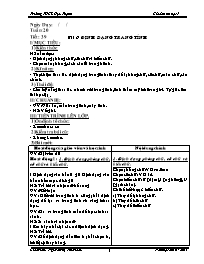
Tiết: 39 Bài 6: Định dạng trang tính
I/ MỤC TIÊU:
1) Kiến thức:
HS nắm được:
- Định dạng phông chữ, cỡ chữ và kiểu chữ.
- Chọn màu phông, cách căn lề trong ô tính.
2) Kĩ năng:
- Thực hiện thao tác định dạng trang tính: thay đổi phông chữ, cỡ chữ, màu chữ, căn chỉnh.
3) Thái độ:
- Rèn kỹ năng thao tác nhanh với trang tính, tính thẩm mỹ khi trang trí. Tự giác tìm tòi học tập.
II/ CHUẨN BỊ:
- GV: Giáo án, mẫu trang tính, máy tính.
- HS: Vở ghi.
Bạn đang xem 20 trang mẫu của tài liệu "Giáo án Tin học 7 kì 2 - Trường THCS Hựu Thạnh", để tải tài liệu gốc về máy bạn click vào nút DOWNLOAD ở trên
Ngày Dạy: / / Tuần: 20 Tiết: 39 Bài 6: Định dạng trang tính I/ MỤC TIấU: 1) Kiến thức: HS nắm được: - Định dạng phông chữ, cỡ chữ và kiểu chữ. - Chọn màu phông, cách căn lề trong ô tính. 2) Kĩ năng: - Thực hiện thao tác định dạng trang tính: thay đổi phông chữ, cỡ chữ, màu chữ, căn chỉnh. 3) Thỏi độ: - Rèn kỹ năng thao tác nhanh với trang tính, tính thẩm mỹ khi trang trí. Tự giác tìm tòi học tập. II/ CHUẨN BỊ: - GV: Giáo án, mẫu trang tính, máy tính. - HS: Vở ghi. III/ TIẾN TRèNH LấN LỚP. 1)Ổn định tổ chức: - Kiểm tra sĩ số: 2)Kiểm tra bỏi cũ: - Khụng kiểm tra. 3)Bài mới: Hoạt động của giáo viên và học sinh Nội dung chính GV: Đặt vấn đề Hoạt động 1: 1. Định dạng phông chữ, cỡ chữ và kiểu chữ. ? Định dạng văn bản là gì? Định dạng văn bản nhằm mục đích gì? HS: Trả lời và nhận xét bổ sung GV: Kết luận GV: Đối với trang tính ta cũng phải định dạng để tạo ra trang tính rõ ràng khoa học. GV: Đưa ra trang tính mẫu để học sinh so sánh. HS: So sánh và nhận xét ? Em hãy nhắc lại các nút lệnh định dạng. HS: Trả lời. GV: Để định dạng đầu tiên ta phải chọn ô, khối, cột hay hàng. ? Quan sát h53, h54,h55 em nào có thể thực hiện mẫu trên máy trong 5 phút. HS:Thực hiện và HS quan sát. GV: Giới thiệu thêm cách định dạng Format\Cells và chọn Font GV: Thực hiện trên máy HS: Quan sát. HS: Ghi bài Hoạt động 2 : Chọn màu phông GV: HS tìm hiểu thông tin h56 và thực hiện chọn màu phông HS: Thực hiện và nhận xét. HS: Ghi bài. Hoạt động 3 : 3.Căn lề trong ô tính GV: HS quan sát hình58 và thực hiện thao tác căn trái, căn giữa, căn phải ô tính. HS: Thực hiện GV: Giới thiệu nút lệnh Merge and Center: Gộp và căn giữa. GV: Thực hiện trên máy. HS: Quan sát và thực hiện lại 1. Định dạng phông chữ, cỡ chữ và kiểu chữ. Chọn phông chữ: VD vn.time Chọn cỡ chữ: VD 14 Chọn kiểu chữ: B (đậm), I (nghiêng), U (gạch chân). Có thể kết hợp 3 kiểu chữ. a)Thay đổi phông chữ. b)Thay đổi cỡ chữ c)Thay đổi kiểu chữ 2. Chọn màu phông Bước 1: Chọn ô (hoặc các ô) cần định dạng) Bước 2: Nháy nút Font Color 3.Căn lề trong ô tính Căn thẳng mép trái ô tính Căn thẳng mép phải trái ô tính Căn giữa ô tính Gộp ô và căn giữa. IV Củng cố và hướng dẫn về nhà 1) Củng cố: GV: Hướng dẫn làm bài tập và trả lời câu hỏi. HS: Thực hiện kiểm tra trên máy. 2) Hướng dẫn về nhà: -Về học bài. -Chuẩn bị bài sau. Ngày Dạy: / / Tuần: 20 Tiết: 40 Bài 6: Định dạng trang tính (tiếp) I/ MỤC TIấU: 1) Kiến thức: HS nắm được: - Sự tăng hay giảm số chữ số thập phân. - Tô màu nền và kẻ đường biên của các ô tính. 2) Kĩ năng: - Thực hiện thao tác định dạng trang tính: tăng giảm chữ sô thập phân và tô màu nền ,kẻ đường biên. 3) Thỏi độ: - Rèn kỹ năng thao tác với trang tính, tính thẩm mỹ khi trang trí. Tự giác tìm tòi học tập. II/ CHUẨN BỊ: - GV: Giáo án, mẫu trang tính, máy tính. - HS: Vở ghi. III/ TIẾN TRèNH LấN LỚP. 1)Ổn định tổ chức:(1 phút) - Kiểm tra sĩ số: 2)Kiểm tra bỏi cũ:(5 phút) - Cõu hỏi: ? Em hãy thực hiện định dạng trang tính thay đổi phông chữ, cơ chữ, kiểu chữ, màu chữ? HS: Thực hiện trên máy. GV: Nhận xét cho điểm 3)Bài mới: Hoạt động của giáo viên và học sinh Nội dung chính GV: Đặt vấn đề Hoạt động 1 : Tăng hoặc giảm số chữ số thập phân của dữ liệu số.(12 phút) GV; Hướng dẫn thực hiện tăng giảm số chữ số thập phân. HS: Chú ý quán sát và ghi bài GV: HS mở trang tính Bang diem cua lop em Thực hiện thao tác tính trung bình môn học. ? Em có nhận xét gì về ĐTB HS: Có rất nhiều chữ số thập phân GV:Để thực hiện được ta thực hiện như hình 62 HS:Thực hiện trong 5 phút GV: Quan sát nhận xét. Hoạt động 2 : Tô màu nền và kẻ đường biên của các ô tính.(15 phút) GV: Ta thấy các ô, hàng, cột khi soi không thấy. Do đó ta phải tạo đường đường biên. Để phân biệt và so sánh miền dữ liệu ta đổ mầu nền. HS: Nghiên cứu thông tin hình 63 và hình 65 thực hiện thao tác đổ mầu nền và tạo đường biên. HS:Thực hiện trên máy trong 7 phút. GV: Quan sát chỉ dẫn. GV: Hướng dẫn cách tạo đường biên và thực hiện trên máy. HS: Quan sát và thực hiện lại 4. Tăng hoặc giảm số chữ số thập phân của dữ liệu số. Bước 1: Chọn ô (hoặc các ô) cần tăng hay giảm chữ số Bước 2: Chọn nút lệnh tăng hay giảm 5.Tô màu nền và kẻ đường biên của các ô tính. Bài 5:Khi sao chép thì phông chữ và màu chữ không thay đổi Bài 6: Kết quả là một số thập phân IV Củng cố và hướng dẫn về nhà 1) Củng cố:(8 phút). GV: Hướng dẫn làm bài tập 4,5,6 tr 56: - Bài 5:Khi sao chép thì phông chữ và màu chữ không thay đổi - Bài 6: Kết quả là một số thập phân HS: Thực hiện kiểm tra trên máy. 2) Hướng dẫn về nhà:(2 phút). -Về học bài. -Chuẩn bị bài sau. Ngày Dạy: / / Tuần: 21 Tiết: 41 + 42 Bài thực hành 6 Trình bày bảng điểm lớp em I/ MỤC TIấU: 1) Kiến thức: - Học sinh biết thực hiện các thao tác căn chỉnh dữ liệu và định dạng trang tính. - Biết được mục đớch, ý nghĩa của định dạng trang tớnh. 2) Kĩ năng: - Thực hiện được việc định dạng về phụng chữ, cỡ chữ, kiểu chữ. - Sử dụng nỳt lệnh tăng giảm chữ số thập phõn. 3) Thỏi độ: - Rèn kỹ năng thao tác với trang tính, tự giác trong học tập. II/ CHUẨN BỊ: - GV: Phòng máy+ Một số trang tính mẫu để thực hành. - HS: Ôn tập các nội dung đã học. . III/ TIẾN TRèNH LấN LỚP. 1)Ổn định tổ chức: - Kiểm tra sĩ số: 2)Kiểm tra bỏi cũ: - Kết hợp trong giờ. 3)Bài mới: Hoạt động của giáo viên và học sinh Nội dung chính Hoạt động 1 : Bài 1 Yêu cầu: Thự hiện định dạng với phông chữ, kiểu chữ, cỡ chữ và mầu sắc khác nhau; dữ liệu số được căn giữa. Hàng 1 có các ô từ A1 đến G1 được gộp thành một ô và nội dung được căng giữa bảng. Các cột và các hàng được tô các mầu nền cà kẻ đường biên để dễm phân biệt Hoạt động 2 : Bài 2 a) Lập trang tính với dữ liệu các nước trong khu vực Đông Nam á như hình vẽ sau b) Lập công thức để tính mật độ dân số của Bru-nây trong ô E6. Sao chép công thức vào các các ô tương ứng của cột E để tính mật độ dân số của các nước còn lại. C) Chèn thêm các hàng trống cần thiết, để điểm chỉnh, cột và thực hiện các thao tác định dạng văn bản, định dạng số để có trang tính tương tự như hình vẽ. d) Lưu bảng tính với tên các nước ĐNA Bài tập 1: Thực hành định dạng văn bản và số, căn chỉnh dữ liệu, tô mầu văn bản, kẻ đường biên và tô mầu nền Bài 2: Thực hành lập trang tính, sử dụng công thức, định dạng, căn chỉnh dữ liệu va tô mầu. IV Củng cố và hướng dẫn về nhà 1) Củng cố: - Kiểm tra kết quả (cho điểm nếu lấy điểm). - Nhận xột tiết học. - Tắt mỏy và vệ sinh phũng mỏy. 2) Hướng dẫn về nhà: -Về học bài. -Chuẩn bị bài sau. Ngày Dạy: / / Tuần: 22 Tiết: 43 + 44 trình bày và in trang tính I/ MỤC TIấU: 1) Kiến thức: - Giúp học sinh hiểu được mục đích của việc xem trang tính trước khi in. - Biết điều chỉnh trang in bằng cách di chuyển dấu ngắt trang, đặt lề và hướng giấy in. 2) Kĩ năng: - Biết cách xem trước khi in. - Biết cách in trang tính. 3) Thỏi độ: - Rèn kỹ năng thao tác với trang tính, tự giác trong học tập. II/ CHUẨN BỊ: - GV: Soạn giáo án và chuẩn bị máy tính có cài đặt máy in để hướng dẫn học sinh III/ TIẾN TRèNH LấN LỚP. 1)Ổn định tổ chức: - Kiểm tra sĩ số: 2)Kiểm tra bỏi cũ: - Kết hợp trong giờ. 3)Bài mới: Hoạt động của GV và HS Nội dung ghi bảng Giáo viên giới thiệu trước khi in chúng ta cần xem trang tính đã đạt tiêu chuẩn hay chưa để ta sửa lại. Muốn vậy ta phải thực hiện thao tác xem trước khi in. Giáo viên: Nhấn mạnh tuỳ theo từng trang tính mà ta quyết định là in theo chiều dọc hay in theo chiều ngang. Nếu trang tính quá nhiều cột mà inh theo chiều dọc không đủ thì bắt buộc ta phải in theo chiều ngang( ví dụ thời khoá biều của một trường thì bắt buộc phải in theo chiều ngang thì mới đủ các cột trong tuần) Giáo viên: Giới thiệu hộp thoại Print trong đó nhấn mạnh các mục : All, Page, Number of copies, Colage... 1. Xem trước khi in: Để thực hiện lệnh xem trước khi in ta chỉ cần nháy vào nút lệnh Print Preview trên thanh công cụ Đặt lề và hướng giấy in: Vào Menu File/Page setup .... ta được cửa sổ màn hình như sau: Để đặt lề cho trang in ta thao tác theo các bước sau: + Top/ Bottom/ Left/ Right: Để thay đổi độ rộng, hẹp các lề của trang in. Để đặt hướng in ta thao tác theo các bước như sau: -Portrait: In theo chiều dọc của trang giấy. - Landscape: In theo chiều ngang của trang giấy. 4. In trang tính: Để in trang tính ta có thể thực hiện các cách sau: C1: Nháy vào biểu tượng máy in trên thanh công cụ. C2: Vào File và chọn Print -Đánh dấu khối cần in (Selection) -Vào Menu File/Print/Selection/OK -In một hoặc những trang in trong bảng tính: -Vào menu File/Print/Page(s) From: nhập trang bắt đầu in IV Củng cố và hướng dẫn về nhà 1) Củng cố: - Trình bày cách đặt lề và đặt hướng in cho trang tính cho trang tính. - Nêu các mục lựa chọn trong mục hội thoại Print. 2) Hướng dẫn về nhà: -Về nhà ôn tập các nội dung đã học - Giờ sau thực hành trên phòng máy. Ngày Dạy: / / Tuần: 22 Tiết: 45 Bài thực hành 7: IN DANH SÁCH LỚP EM I. MỤC TIấU: Củng cố kiến thức bài 7 cho HS Hướng dẫn cỏc em cỏc thao tỏc cần thiết để thực hành Nắm bắt được cỏc yếu kộm trong thực hành của cỏc em để sữa chữa II. ĐỒ DÙNG DẠY HỌC: Phũng mỏy cú chương trỡnh bảng tớnh Đề bài thực hành photo Giỏo ỏn III. NHỮNG LƯU í SƯ PHẠM: Trỏnh thao tỏc mẫu bằng nhiều cỏch Cần kiểm tra lại mỏy tớnh đó được cài mỏy in chưa IV. HOẠT ĐỘNG DẠY VÀ HỌC: Hoạt động 1: Giỏo viờn làm mẫu thao tỏc Kiểm tra trang tớnh trước khi in Mục tiờu: HS thấy một cỏch trực quan 1 trang tớnh trước khi in Làm quen với cỏc nỳt lệnh trờn thanh cụng cụ Print Preview Cỏch tiến hành: Hoạt động của GV Hoạt động của HS - GV làm mẫu cỏc bài tập: Bài tập 1 ở SGK Bài tập 1: - Mở bảng tớnh Bang diem lop em * Mở MS Excel: Start ->All Program -> MS Excel * Nhỏy chuột vào nỳt lệnh trờn thanh cụng cụ, hộp thoại Open xuất hiện 1. Nhỏy chuột vào bang diem lop em 2. Nhỏy vào Open - HS chỳ ý quan sỏt, theo dừi Hoạt động của GV Hoạt động của HS + Sử dụng cụng cụ Print Preview để xem trước khi in: Nhỏy vào nỳt lệnh trờn thanh cụng cụ, màn hỡnh như sau: + Giới thiệu cỏc nỳt lệnh trờn thanh Print Preview: Nỳt , nỳt , nỳt , nỳt + Sử dụng nỳt để xem dấu ngắt trang: - Nhỏy chuột vào nỳt, màn hỡnh như sau: - HS chỳ ý quan sỏt, theo dừi Hoạt động 2: Giỏo viờn làm mẫu thao tỏc Thiết đặt lề trang in, hướng giấy và điều chỉnh cỏc dấu ngắt trang Mục tiờu: Hướng dẫn lại cỏch đặt lề, hướng giấy và điều chỉnh dấu ngắt trang trờn mỏy Hướng dẫn HS thờm cỏc lựa chọn khỏc trong hộp thoại Page setup Cỏch tiến hành: Hoạt động của GV Hoạt động của HS - GV làm mẫu cỏc bài tập: Bài tập 2 ở SGK Bài tập 2: - Mở bảng tớnh Bang ... áp, sử dụng phương tiện trực quan. III. Các hoạt động dạy và học 1. ổn định tổ chức lớp: báo cáo sĩ số 2. Kiểm tra bài cũ: Kết hợp trong giờ 3. Bài mới: Hoạt động của GV HĐ của HS Nội dung Hoạt động 1: Ôn lại các hàm đã học ? Hóy nờu cỳ phỏp và chức năng của cỏc hàm sau: - Hàm tớnh tổng - Hàm tớnh trung bỡnh cộng. - Hàm xỏc định giỏ trị lớn nhất. - Hàm xỏc định giỏ trị nhỏ nhất - Chức năng: Cho kết quả là tổng cỏc dữ liệu số trong cỏc biến. - Chức năng Cho kết quả là giỏ trị trung bỡnh của cỏc dữ liệu số trong cỏc biến. - Chức năng: Cho kết quả là giỏ trị lớn nhất trong cỏc biến. - Chức năng: cho kết quả là giỏ trị nhỏ nhất trong cỏc biến. 1. ễn lại một số hàm đó học: ? Hóy nờu cỳ phỏp và chức năng của cỏc hàm sau: - Hàm tớnh tổng Cỳ phỏp: =SUM(a,b,c) - Hàm tớnh trung bỡnh cộng. Cỳ phỏp: =AVERAGE(a,b,c) - Hàm xỏc định giỏ trị lớn nhất. Cỳ phỏp: =Max(a,b,c) - Hàm xỏc định giỏ trị nhỏ nhất Cỳ phỏp: MIN(a,b,c...); Hoạt động 2: Cỏc thao tỏc với bảng tớnh - Nờu cỏch thực hiện để điều chỉnh độ rộng cột và độ cao hàng? - Nờu cỏch thực hiện để chốn thờm cột hoặc hàng - Nờu cỏch thực hiện để xúa cột hoặc hàng - Nêu các bước sắp xếp dữ liệu - Nêu các bước lọc dữ liệu + Điều chỉnh độ rộng của cột. - Đưa con trỏ chuột vào vạch ngăn cỏch hai cột. - Kộo thả sang phải để mở rộng hay sang trỏi để thu hẹp. + Điều chỉnh độ cao của hàng. - Đưa con trỏ chuột vào vạch ngăn cỏch hai hàng - Kộo thả chuột để thay đổi độ cao của hàng. + Chốn thờm cột hoặc hàng: - Nhỏy chuột chọn một cột. - Mở bảng chọn Insert và chọn columns. - Nhỏy chọn một hàng. - Mở bảng chọn Insert và chọn lệnh Rows. + Để xoỏ cột hoặc hàng: - Dử dụng lệnh Edit " Delete + Các bước sắp xếp dữ liệu: - Nháy chọn ô - Nháy nút lệnh hoặc + Các bước lọc dữ liệu - Nháy chọn ô - Vào Data / Filter / AutoFilter 2. Cỏc thao tỏc với bảng tớnh - Cỏch thực hiện để điều chỉnh độ rộng cột và độ cao hàng - Cỏch thực hiện để chốn thờm cột hoặc hàng - Cỏch thực hiện để xúa cột hoặc hàng. - Các bước sắp xếp dữ liệu: - Các bước lọc dữ liệu Hoạt động 3: Bài tập Bài tập 1: Cho mẫu biểu sau: Số học sinh giỏi của lớp qua từng năm học Năm Nam Nữ Tổng 2001-2002 8 4 ? 2002-2003 8 5 ? 2003-2004 6 6 ? 2004-2005 9 6 ? 2005-2006 9 7 ? Tổng số HS giỏi trong cỏc năm qua là: ? a/ Nhập mẫu biểu như trờn. b/ Tớnh tổng số học sinh giỏi của từng năm? (Sử dụng địa chỉ ụ khụng nhập bằng tay). c/ Tớnh tổng số HS giỏi trong cỏc năm qua ? Sử dụng hàm phự hợp để tớnh. d/ Sắp xếp số học sinh giỏi các năm theo thứ tự tăng dần? e/ Lọc ra năm có số học sinh giỏi nhiều nhất? Bài tập 2: Cho mẫu biểu sau: Danh sỏch ủng hộ cỏc bạn vựng bóo lụt. STT Loại Đơn vị Số lượng 1 Sỏch giỏo khoa Quyển 100 2 Vở học Quyển 150 3 Bỳt Chiếc 200 4 Quần ỏo Chiếc 50 Tổng số lượng tất cả cỏc loại là: ? a/ Nhập mẫu biểu như trờn b/ Tớnh tổng số lượng tất cả cỏc loại? c/ Lọc ra loại có số lượng ít nhất? d. Sắp xếp các loại theo số lượng giảm dần? IV. Hướng dẫn về nhà - Về nhà học bài - Giờ sau kiểm tra 1 tiết thực hành Tiết 66: kiểm tra 1 tiết I. Mục tiêu 1. Về kiến thức: - Biết các tính năng cơ bản trên trang tính. - Thiết đặt được một số công thức tính toán cơ bản trên trang tính. - Thiết đặt công thức tính toán đúng, vận dụng các hàm cơ bản để tính toán. - Kiểm tra các thao tác trên trang tính của hoc sinh 2. Về kỹ năng: - Định dạng và trình bày trang tính. - Thiết đặt trang in, hướng giấy và điều chỉnh các dấu ngắt trang. - Sử dụng thành thạo cỏc nỳt cụng cụ trờn thanh Print Preview. - Thao tỏc đỏnh dấu, lựa chọn trong hộp thoại Page Setup. 3. Về thái độ: HS hiểu bài và hứng thú với bài học, có thái độ học tập nghiêm túc, chăm chỉ. II. Chuẩn bị 1. Đồ dùng dạy học: - Giáo viên: SGK, đề bài + Phòng máy tính, máy chiếu (nếu có). - Học sinh: SGK, đồ dùng học tập, đọc trước bài SGK 2. Phương pháp: Nêu vấn đề, Vấn đáp, sử dụng phương tiện trực quan. III. Các hoạt động dạy và học 1. ổn định tổ chức lớp: báo cáo sĩ số 2. Kiểm tra bài cũ: Em hóy mở bản tớnh Excel nhập bản tớnh sau: Yeõu caàu: Hoùc sinh nhaọp vaứ ủũnh daùng ủuựng, ủaày ủuỷ noọi dung nhử baỷn treõn (4ủieồm) Tớnh ủieồm trung bỡnh moõn (TBm) cho tửứng hoùc sinh vụựi coõng thửực: (3ủieồm) TBm = (ẹieồm heọ soỏ 1 + ẹieồm heọ soỏ 2 x 2 + ẹthi x 3)/Toồng heọ soỏ Sau ủoự laọp baỷng thoỏng keõ coọt ủieồm TBm cuỷa hoùc sinh theo chuaồn sau: (2ủieồm) (Gụùi yự: coự theồ saộp xeỏp coọt ủieồm Tbm theo thửự tửù taờng daàn hoaởc duứng leọnh trớch loùc dửừ lieọu coự ủieàu kieọn ủeồ thoõng keõ) ẹieồm gioỷi tửứ: 8-10 ẹieồm khaự tửứ: 6.5 – 7.9 ẹieồm TB tửứ: 5 – 6.4 ẹieồm yeỏu tửứ: 3.5 – 4.9 Keựm dửụựi 3.5 ẹeỏm soỏ lửụùng vaứ tớnh tổ leọ phaàn traờm cho tửứng loaùi theo coõng thửực TL%=SL/SS*100% (1ủieồm) Tiết 67+68: THỰC HÀNH TỔNG HỢP I/ MỤC TIấU: 1) Kiến thức: - Củng cố lại cho HS cách lập trang tính, định dạng, sử dụng công thức, các hàm và trình bày trang in. - Sử dụng nút lệnh Print Preview để xem trước khi in. 2) Kĩ năng: - Thực hiện thành thạo các thao tác trong trang tính. 3) Thỏi độ: - Hình thành thái độ học tập nghiêm túc, hăng say học hỏi. - Bảo vệ của công, yêu thích môn học. II/ CHUẨN BỊ: - Giáo viên: Giáo trình, Phòng máy. - Học sinh: Nghiên cứu trước bài học ở nhà. III/ TIẾN TRèNH LấN LỚP. 1)Ổn định tổ chức: - Kiểm tra sĩ số: 2)Kiểm tra bỏi cũ: - Kết hợp trong giờ thực hành. 3)Bài mới: Hoạt động của GV & HS Ghi bảng GV: Yêu cầu HS khởi động Excel và nhập dữ liệu vào trang tính như hình 119. HS: Mở máy, khởi động Excel và nhập dữ liệu. ? Để điều chỉnh độ rộng cột, độ cao hàng ta làm ntn? HS: Suy nghĩ trả lời. ? Để căn chỉnh tiêu đề ta làm ntn? HS: Suy nghĩ trả lời. ? Nêu các thao tác để kẻ khung cho ô tính? HS: Suy nghĩ trả lời. ? Nhắc lại các thao tác sao chép và chỉnh sửa dữ liệu trong ô tính. HS: Suy nghĩ trả lời. ? Để tạo màu nền cho ô tính ta làm ntn? HS: Suy nghĩ trả lời. ? Để tạo màu chữ cho ô tính ta làm ntn? HS: Suy nghĩ trả lời. GV: Yêu cầu HS mở bảng tính Bài tập 1 đã lưu. ? Để tính cột tổng cộng ta làm ntn? ? Tại sao cần xem trang tính trước khi in? ? Để xem trước khi in ta làm ntn? HS: Thực hiện theo yêu cầu của GV và trả lời câu hỏi. GV: Yêu cầu HS nhập dữ liệu vào trang tính. ? Để tính cột tổng cộng ta làm ntn? ? Để tính thu nhập trung bình theo từng ngành ta làm ntn? HS: Thực hiện theo yêu cầu của GV và trả lời câu hỏi. GV: Yêu cầu HS lưu lại bảng tính với tên Baitap2. HS: Thực hiện theo yêu cầu của GV GV: Giám sát việc thực hành của HS, hướng dẫn HS khi cần. Tiết 1 1. Bài tập 1 a) Khởi động chương trình bảng tính Excel và nhập dữ liệu vào trang tính b) Điều chỉnh hàng, cột và định dạng - Điều chỉnh hàng, cột: + Đưa con trỏ vào vạch phân cách giữa hàng hay cột và thực hiện thao tác kéo thả chuột để tăng hay giảm độ rộng cột, độ cao hàng. - Căn chỉnh tiêu đề + Chọn các ô cần căn chỉnh, nháy nút Merge and Center. - Kẻ khung + Chọn các ô cần kẻ khung. + Nháy nút Border chọn kiểu vẽ đường biên. c) Sao chép và chỉnh sửa dữ liệu - Sao chép + Chọn ô cần sao chép. + Nháy nút lệnh Copy. + Trỏ tới vị trí mới. + Nháy nút lệnh Paste. - Tạo màu nền và màu chữ Màu nền + Chọn ô hoặc các ô cần tạo màu nền. + Nháy nút Fill Colors. Màu chữ + Chọn ô hoặc các ô cần tạo màu chữ. + Nháy nút Font Color. d) Lập công thức để rính tổng số hiện vật - Dùng công thức: =D5+D14 - Dùng hàm: =SUM(D5,D14) Tiết 2 2. Bài tập 2 Xem trước trang in a) Khởi động Excel và nhập dữ liệu vào trang tính b) Sử dụng các hàm để tính toán - Tính trung bình cộng. - Tổng thu nhập trung bình của vùng. IV Hướng dẫn về nhà 1. Củng cố: - Giáo viên đến từng máy kiểm tra kết quả thực hành của HS. - Nhận xét giờ học, ý thức làm bài và kết quả bài làm của HS. 2. Hướng dẫn về nhà: - Hướng dẫn HS về nhà ôn tập và đọc trước các phần tiếp theo. = *=*=*=*đ*=*=*=*= Ngày Dạy: / / Tiết: 69+70 Bài thực hành số 10: bài thực hành tổng hợp( tiếp) I/ MỤC TIấU: 1) Kiến thức: - Củng cố lại cho HS cách chỉnh sửa, chén thêm hàng, định dạng văn bản, sắp xếp và lọc dữ liệu. - Củng cố cách tạo biểu đồ, trình bày trang in, sao chép vùng dữ liệu và di chuyển biểu đồ. 2) Kĩ năng: - Thực hiện thành thạo các thao tác trong trang tính. 3) Thỏi độ: - Hình thành thái độ học tập nghiêm túc, hăng say học hỏi. II/ CHUẨN BỊ: - Giáo viên: Giáo trình, Phòng máy. - Học sinh: Nghiên cứu trước bài học ở nhà. III/ TIẾN TRèNH LấN LỚP. 1)Ổn định tổ chức: - Kiểm tra sĩ số: 2)Kiểm tra bài cũ: - Kết hợp trong giờ thực hành. 3)Bài mới: Hoạt động của GV & HS Ghi bảng GV: Yêu cầu HS mở máy tính, khởi động Excel và mở bảng tính Baitap2. HS: Mở máy, khởi động Excel và mở bảng tính Baitap2 ? Để cho tiêu đề của bảng “Thu nhập bình quân theo đầu người” ra giữa ta làm ntn? ? Để chọn màu cho chữ ta làm ntn? ? Nêu thao tác chèn thêm 1 hàng. HS: Trả lời GV: Yêu cầu HS trình bày giống mẫu hình 123. ? Để sắp xếp tên xã với thứ tự a, b, c ta làm ntn? ? Để sắp xếp thu nhập bình quân về nông nghiệp với thứ tự giảm dần ta làm ntn? ? Để lọc dữ liệu trong trang tính ta làm ntn? HS: Suy nghĩ trả lời. ? Em hãy thực hiện thao tác lọc dữ liệu lấy 3 xã thu nhập bình quân về nông nghiệp cao nhất. HS: Thực hành theo yêu cầu của GV. ? Để thoát khỏi chế độ lọc ta làm ntn? HS: Trả lời. GV : Yêu cầu HS lưu lại trang tính với tên Thongke. HS: Thực hiện thao tác lưu trang tính GV: Yêu cầu HS mở Baitap2 đã lưu trong máy. ? Để sao chép cột B và cột D sang vùng khác ta làm ntn? ? Để vẽ biểu đồ ta sử dụng nút lệnh nào ? ? Em hãy thực hiện thao tác sao chép hàng dữ liệu sang vùng khác. HS: Trả lời. GV: yêu cầu HS vẽ biểu đồ như mẫu hình 125. HS: Thực hiện thao tác vẽ biểu đồ ? Để di chuyển biểu đồ ta làm ntn? HS: Trả lời. GV : Yêu cầu HS di chuyển biểu đồ. ? Để xem trước khi in ta làm ntn ? HS: Sử dụng Print Preview. HS: Thực hành. GV : Giám sát việc thực hành của HS, hướng dẫn các em khi cần thiết. Tiết 1 c) Chỉnh sửa và chèn thêm hàng - Chỉnh sửa - Chèn hàng d) Sắp xếp các xã - Theo tên xã với thứ tự a, b, c. - Sắp xếp giảm dần. e) Lọc dữ liệu Data -> Filter -> AutoFilter -> Chọn Top 10. XHHT, chọn Top 3 -> OK. Tiết 2 3. Bài tập 3 Tạo biểu đồ và trình bày trang in. a) Sao chép cột và vẽ biểu đồ b) Sao chép hàng và vẽ biểu đồ c) Di chuyển biểu đồ và trình bày trang in d) Xem trước khi in IV Hướng dẫn về nhà 1. Củng cố: - Giáo viên đến từng máy kiểm tra kết quả thực hành của HS. - Nhận xét giờ học, ý thức làm bài và kết quả bài làm của HS. 2. Hướng dẫn về nhà: - Hướng dẫn HS về nhà ôn tập chuẩn bị cho bài kiểm tra thực hành.
Tài liệu đính kèm:
 Giao an tin 7 hoc ki 2 theo CKTKN day du.doc
Giao an tin 7 hoc ki 2 theo CKTKN day du.doc





